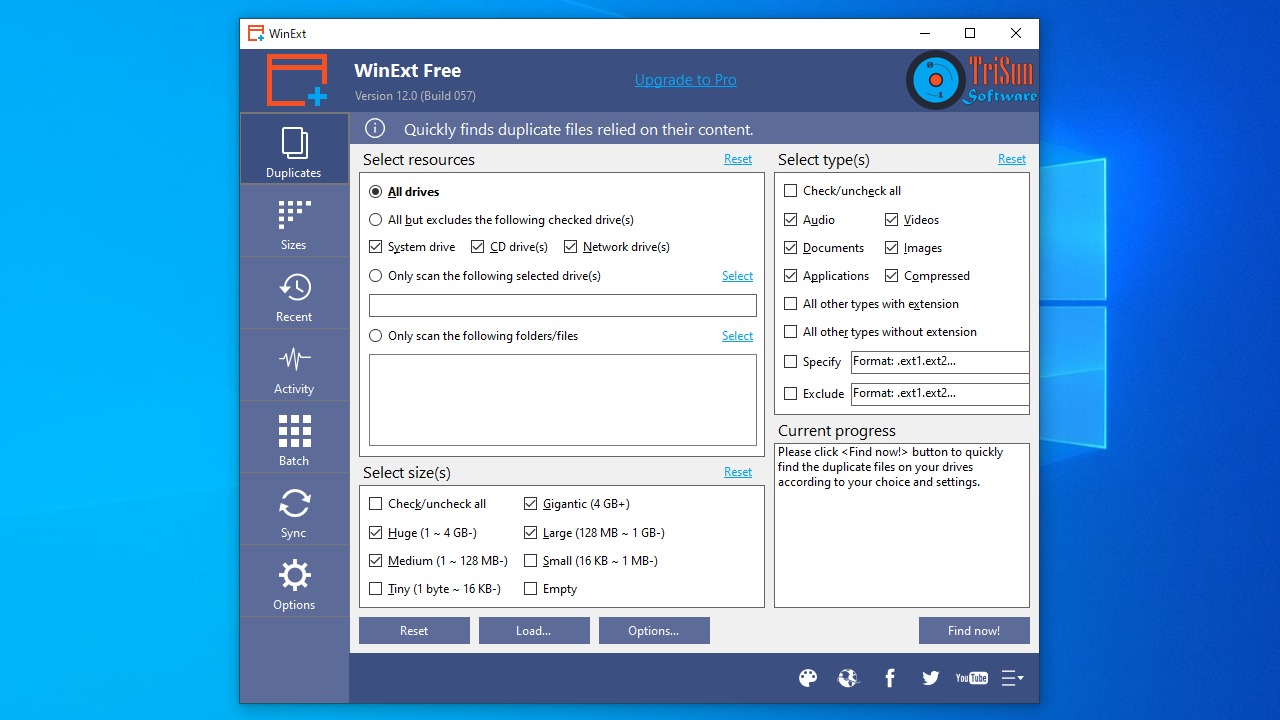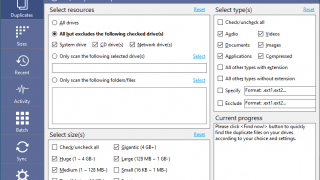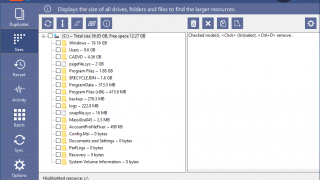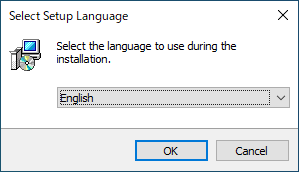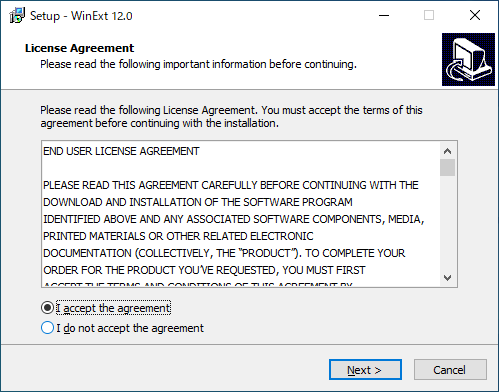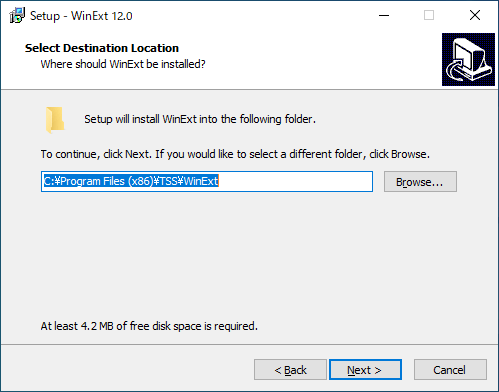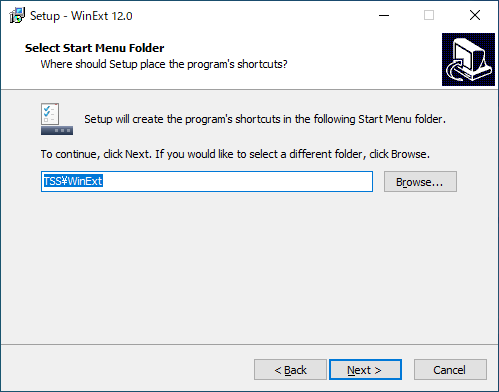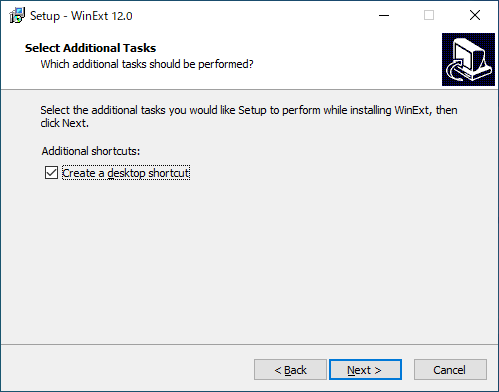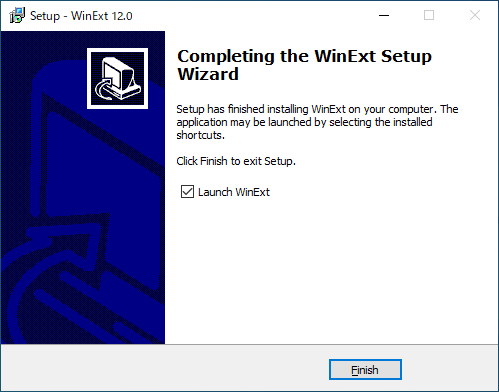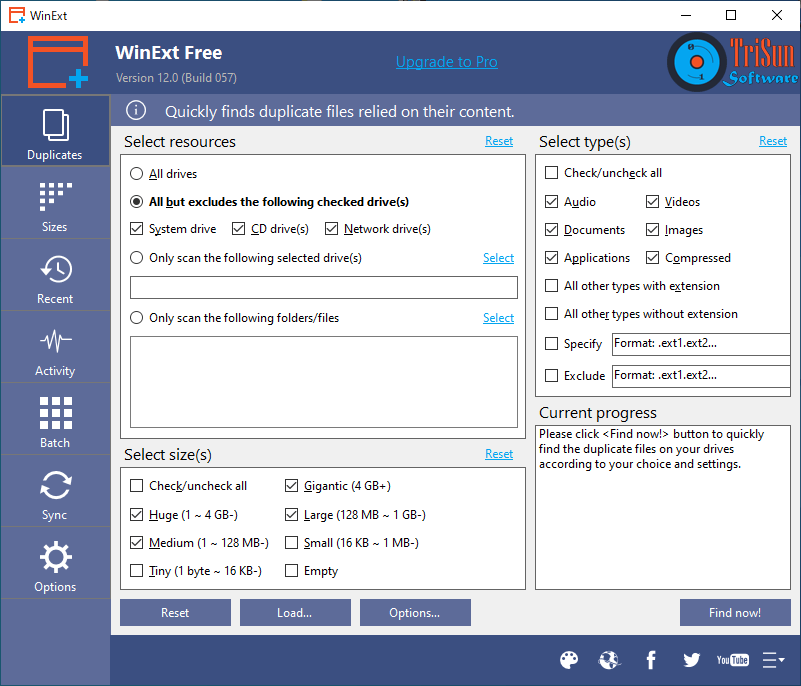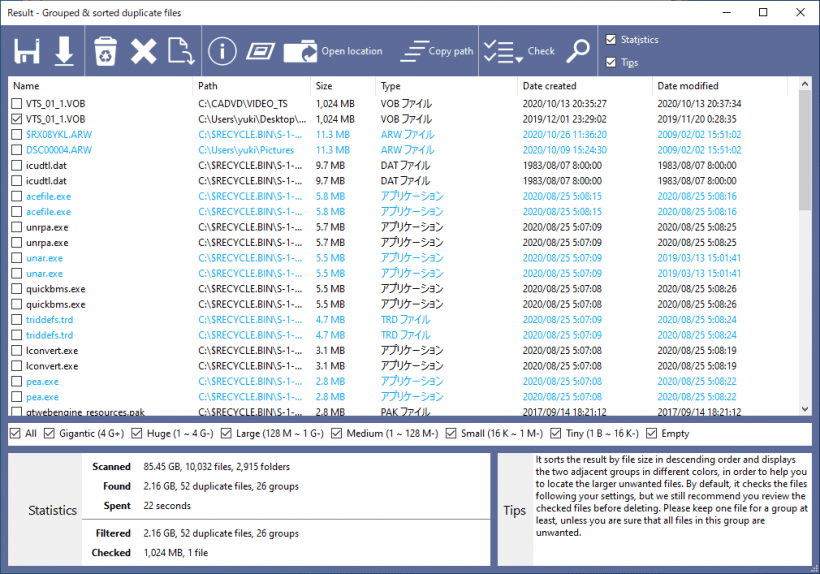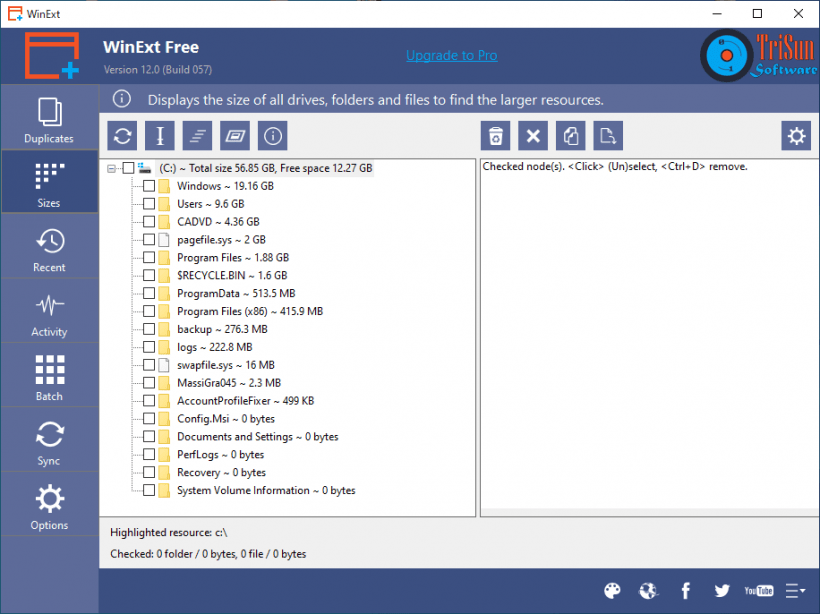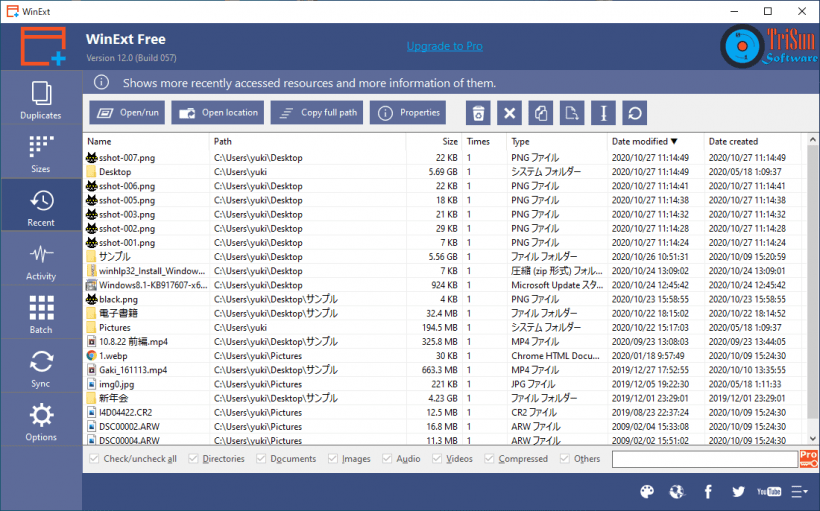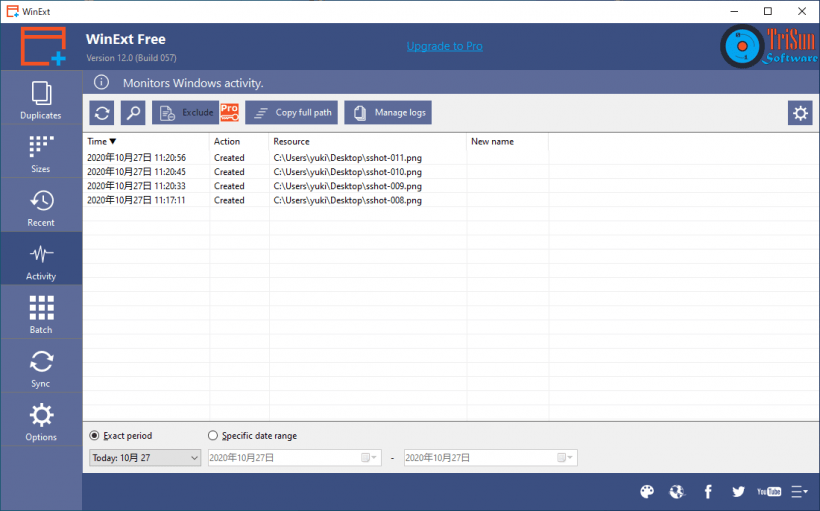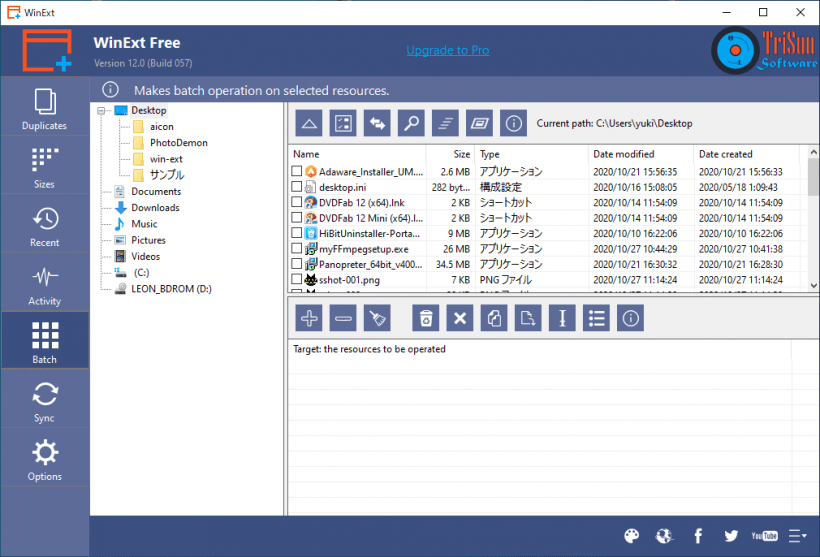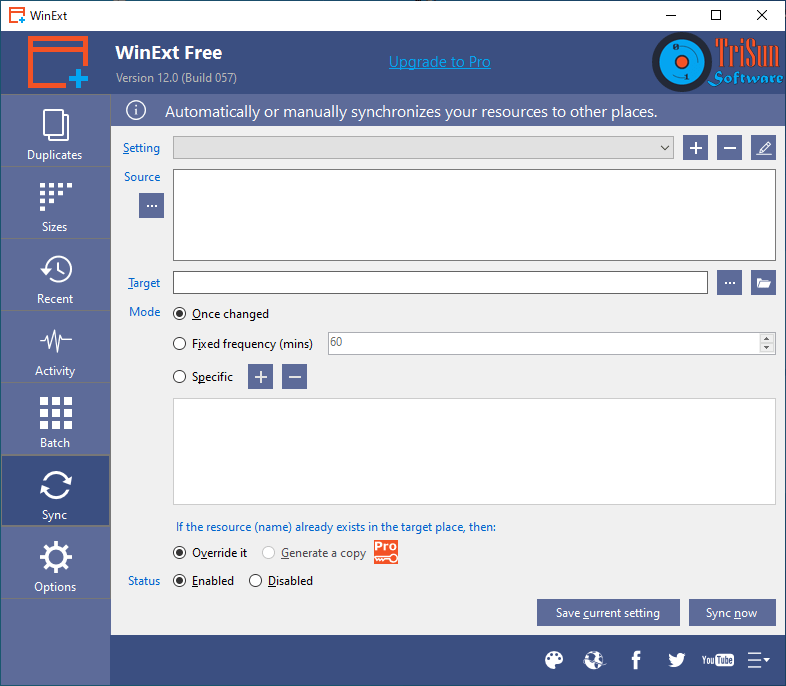重複ファイル検索やバッチ操作などの複数の機能があるファイル管理ソフト
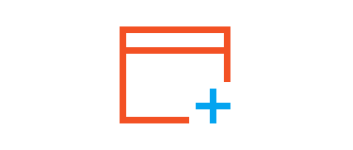
重複ファイルの検索、ドライブ上の大きいファイル/フォルダの検索、最近使用したファイルの表示、ファイル操作の追跡、バッチファイル操作、フォルダの同期などを行うことができるファイル管理ユーティリティ。
WinExt の概要
WinExt は、重複ファイルを見つけたり、サイズの大きなファイル/フォルダをすばやく見つけたり、最近アクセスしたファイルの詳細情報を見たり、Windows アクティビティを監視したり、複数のファイルに対してバッチ操作を行ったり、フォルダを自動または手動で同期することができる Windows 用の無料ユーティリティキットです。
WinExt の機能
WinExt の機能の一覧です。
| 機能 | 概要 |
|---|---|
| Duplicate | 重複ファイルの検索と重複ファイルの削除 |
| Sizes | ドライブのフォルダサイズを一覧表示 |
| Recent | 最近使用したファイルを表示 |
| Activity | 最近「削除」「更新」「作成」「リネーム」したファイルを表示 |
| Batch | 複数のファイルに対して「削除」「移動」などの一括操作を行う |
| Sync | フォルダの内容を同期する |
重複ファイル削除やフォルダ同期などの 6 つの機能を無料で利用できます
WinExt は、重複ファイルを見つけて削除してスペースを解放したり、大きなリソース(ファイルやフォルダ)を分析して何が多くのスペースを占めているかを把握したり、複数の選択したファイルに対してバッチ操作を実行したりできるアプリです。
ユーザーインターフェースの言語は現在日本語化されていませんが、初心者でも使いやすいように設計されているので日本語ユーザーでも問題なく使用できます。
シンプルだけれど便利なパスワード生成ツール
WinExt は、Windows 上のファイルを管理または整理するための複数の便利な機能を持ったユーティリティです。無料版ではいくつかの機能が制限されているので、使いたい機能がある場合は動作テストを行うことをおすすめします。
機能
- 重複ファイルを見つける
- より大きなリソースをすばやく見つける
- 最近アクセスしたリソースの詳細情報を見る
- Windows アクティビティを監視する
- 複数のリソースでバッチ操作を行う
- リソースを自動または手動で同期する
無料版で制限されている機能:
- 重複ファイルの一括選択など
仕様
ダウンロード
使い方
インストール方法
- ダウンロードしたファイルを実行すると言語の選択画面になります。選択して[ OK ]をクリック。
- 使用許諾契約書が表示されます、「I accept the agreement」にチェックを入れて[Next]をクリック。
- インストール先フォルダの選択画面です。確認または変更し[Next]をクリック。
- スタートメニューに作成するショートカットの設定です。確認または変更し[Next]をクリック。
- デスクトップに作成するアイコンの設定です。[Next]をクリックします。
- インストールの準備ができました。[Install]をクリックするとインストールが開始します。
- インストールが完了しました。[Finish]をクリックしてセットアップウィザードを閉じます。
重複ファイルを検索する
1.重複ファイルの検索と削除
「Duplicates」の画面では重複ファイルの検索と削除ができます。
- 「Select resources」で検索する場所を指定します。
- 「Select type(s)」で検索するファイルの種類を選択します。
- 「Select size」で検索するファイルサイズを指定します。
- [Find now!]ボタンをクリックして検索を開始します。
検索が完了すると見つかった重複ファイルのリストが表示されます。
- 削除したいファイルをチェックして、ツールバーの「ごみ箱」または「X」ボタンをクリックするとファイルを削除できます。
ドライブの使用量を分析する
1.ドライブの大きいファイル/フォルダを検索する
「Sizes」画面では、すべてのドライブ/ディレクトリ/ファイルのサイズをすばやく確認できます。
- フォルダをクリックすると、フォルダ内を分析することができます。
- ファイル/フォルダをチェックすると右側のペインに追加され、追加したファイルは削除やコピー、移動を行うことができます。
最近使用したファイルを表示する
1.最近使用したファイルを表示する
「Recent」では、最近使用したファイル/フォルダが表示されます。
- ファイルを開いたり、ファイルの削除やコピー、移動、リネームなどを行うことができます。
Windows アクティビティを追跡する
1.Windowsアクティビティを追跡する
「Activity」では、「削除」「ファイル名変更」「作成」「変更」されたファイルの一覧が表示されます。
バッチ操作を実行する
1.バッチ操作を実行する
「Batch」では、複数の選択したファイルに対して「削除」「コピー」「移動」「ファイル名変更」「情報の出力」「プロパティの変更」などの操作を実行できます。
フォルダを同期する
1.フォルダを同期する
「Sync」では、フォルダのデータをほかの場所に自動または手動で同期できます。
- 同期モードを「Once changed:変更後」「Fixed frequency:固定頻度(分)」「Specific:特定の時間」に設定できます。